Granie w PS4 na ekranie laptopa to trudna sprawa. Rozgrywka, która ma być wyświetlana na ekranie laptopa, wymaga, aby laptop miał wejście wideo, co nie jest prawdopodobne w większości notebooków i jest to skomplikowana sprawa, aby rozszyfrować właściwe rozwiązanie tego problemu.
Wystarczy podłączyć kabel HDMI do laptopa i uznać, że jest on gotowy do rozpoczęcia rozgrywki właśnie w ten sposób.
Nie jest to takie proste, HDMI jest tylko połączeniem jednokierunkowym, a nie dwukierunkowym. A port HDMI w PS4 jest portem wyjściowym, natomiast w laptopie port HDMI jest również portem wyjściowym. Więc połączenie ich nigdzie Cię nie zaprowadzi. W ten sposób nie będziesz w stanie uzyskać pożądanych rezultatów, które rozważasz.
Jak grać w PS4 na ekranie laptopa z HDMI?
Dam ci tutaj dwa rozwiązania, aby przekształcić laptopa w ekran do gry na PS4.
Używanie karty przechwytywania wideo
Jest całkiem łatwa metoda, którą możesz zastosować, aby użyć laptopa jako ekranu do gry przy niewielkim wysiłku, ale kosztem twojego portfela.
Rzeczy, których potrzebujesz, aby móc wykonać tę technikę to:
- Laptop
- Karta przechwytywania wideo
- Internet (WIFI lub Ethernet)
- Włączone udostępnianie plików
- Kabel HDMI
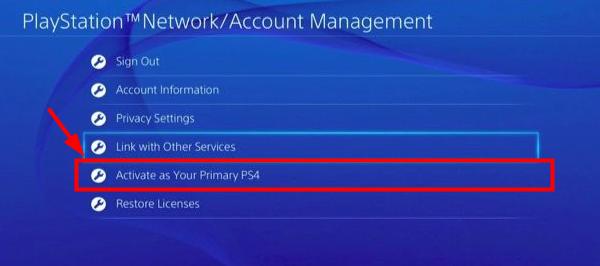
Krok 1: Aby włączyć udostępnianie plików. Przejdź do Ustawień w menu PS4. Następnie przejdź do Ustawień sieciowych, po czym musisz znaleźć Ustawienia połączenia internetowego. Znajdź swój dokładny router i połącz się z nim.
Jeśli nie masz połączenia bezprzewodowego, musisz skonfigurować PS4 i laptopa do tego samego routera za pomocą kabli Ethernet. Teraz możesz bezproblemowo przesyłać strumień między nimi.
Krok 2: Potrzebujesz karty przechwytywania wideo, aby móc łatwo podłączyć PS4 do laptopa w celu rozgrywki. Listę najlepszych kart przechwytujących można znaleźć tutaj.
Krok 3: Podłącz kartę Video Capture Card do laptopa przez port USB. Będzie to również stanowić połączone jako połączenie S-video. Zainstaluj oprogramowanie dołączone do karty wideo, aby karta działała prawidłowo.
Krok 4: Teraz podłącz konsolę PS4 do karty przechwytywania wideo. Aby połączyć kartę wideo z konsolą PS4, potrzebny będzie kabel połączeniowy S-video. Podłącz HDMI-IN na karcie przechwytywania i HDMI-OUT na PS4.
Krok 5: Otwórz teraz oprogramowanie aplikacji dołączone do karty przechwytywania i włącz PS4. Oprogramowanie wyszuka PS4 i wyświetli je na ekranie laptopa. Upewnij się, że aplikacja działa w trybie pełnoekranowym, aby wyświetlić pełną rozdzielczość.
Po wykonaniu tych prostych kroków będziesz w stanie skonfigurować laptopa do strumieniowego przesyłania rozgrywki z PS4 z łatwością i szybkością.
Używanie aplikacji Remote Play
Usługa Remote Play firmy Sony zapewnia kontrolę, dzięki której możesz strumieniowo przesyłać rozgrywkę z PS4 na komputer Mac lub laptop z systemem Windows. Ta aplikacja pozwoli Ci cieszyć się wciągającą grą PlayStation po zdalnym podłączeniu do systemu PS4. Aby funkcja Zdalnej gry działała, potrzebne są następujące elementy
Aby funkcja Zdalnej gry działała, będziesz potrzebować następujących elementów
- Laptop
- System PS4
- Kabel USB lub adapter bezprzewodowy USB DUALSHOCK 4
- Konto w PlayStation Network
- Szybkie połączenie internetowe
Teraz musisz wykonać następujące czynności, aby skonfigurować Grę zdalną w systemie
Uwaga: Aby skonfigurować PS4 do Zdalnej Gry, musisz mieć pod ręką ekran LCD lub monitor, zanim będziesz mógł przesyłać obraz na laptopa. Ponieważ musisz zmienić niektóre ustawienia wewnątrz systemu PS4.
Krok 1: Przejdź do witryny aplikacji Sony Remote Play i pobierz najnowszą wersję aplikacji dla swojego laptopa z systemem Windows lub Mac. Dzięki tej aplikacji będziesz mógł przesyłać strumieniowo swoją rozgrywkę na ekran laptopa. Uruchom instalator, aby rozpocząć proces instalacji.
Uwaga: Jeśli zdarzyło ci się mieć więcej niż jedno PS4 w domu, musisz wykonać krok 2. W przeciwnym razie pomiń ten krok i przejdź od razu do kroku 3.
Krok 2: Teraz musisz przygotować PS4 do połączenia.
- Jeśli masz więcej niż jedno PS4 w domu, musisz aktywować jedno z PS4 jako konsolę główną. Aby to zrobić, włącz PS4, przejdź do Ustawień, teraz przejdź do ustawień PlayStation Network, następnie do Zarządzania kontem, gdzie musisz znaleźć Aktywuj jako podstawową PS4 i włączyć ją.
- Musisz także zaktualizować oprogramowanie PS4 do wersji 3.50. Jeśli jeszcze nie masz tej aktualizacji, możesz przejść do Ustawień, a następnie do Aktualizacji oprogramowania systemowego, aby ręcznie pobrać najnowszą aktualizację.
Krok 3: Teraz musisz włączyć opcję Zdalnej gry w ustawieniach PS4. W tym celu musisz wejść w Ustawienia, następnie w Ustawienia Połączenia Zdalnej Gry, sprawdzić, czy funkcja Zdalnej Gry jest włączona. Aby umożliwić dostęp do gier za pośrednictwem sieci, PS4 powinno być włączone lub mieć włączony tryb spoczynku.
Krok 4: Aktywuj tryb spoczynku. Zazwyczaj jest on domyślnie włączony, jednak dobrze jest to sprawdzić. Przejdź do Ustawień, następnie do Ustawień oszczędzania energii, teraz Ustaw funkcje dostępne w trybie spoczynku.
Potwierdź, że opcja Włączanie PS4 z sieci jest zaznaczona, jeśli nie jest, musisz włączyć tę funkcję, aby móc przesyłać strumieniowo PS4 na laptopie.
Krok 5: Teraz musisz przełączyć się na aplikację Zdalne Granie na laptopie, po dostosowaniu rzeczy w ustawieniach PS4. W lewym rogu aplikacji znajduje się opcja Ustawienia.
Trzeba skonfigurować ustawienia takie jak rozdzielczość, klatki na sekundę itp. Możesz ustawić rozdzielczość na 1080p, ale zazwyczaj ustawia się 720p, ponieważ do wyższej rozdzielczości potrzebny jest laptop o dużej mocy, a także PS4 Pro. Jeśli chodzi o liczbę klatek na sekundę, możesz wybrać między standardową a wysoką. Przy wysokiej, otrzymasz 60fps, co jest całkiem dope, ale zje twoją sieć.
Krok 6: Podłączanie kontrolera DUALSHOCK 4. Możesz użyć kabla USB lub bezprzewodowego adaptera USB DUALSHOCK 4, aby podłączyć kontroler do swojego laptopa.
Aby podłączyć kontroler bezprzewodowy wykonaj następujące kroki:
- Najpierw przytrzymaj przyciski Share i okrągłe PlayStation na kontrolerze, aż pasek świetlny zacznie migać na kontrolerze.
- Podłącz adapter USB do laptopa i przytrzymaj go w pozycji wciśniętej przez co najmniej 3-4 sekundy. Twój kontroler został sparowany.
Krok 7: W aplikacji Zdalna gra na laptopie pojawi się opcja Rozpocznij. Po kliknięciu przycisku Start zostaniesz poproszony o zalogowanie się do sieci PlayStation Network. Aplikacja wyszuka pierwsze PS4 w sieci i przeniesie Cię na ekran główny PS4.
Ta konsola jest przesyłana do laptopa. Co ciekawe, możesz również użyć mikrofonu i klawiatury laptopa do czatu i pisania tekstów.
Krok 8: W przypadku gdy chcesz wyłączyć PS4. Musisz nacisnąć przycisk PlayStation na kontrolerze DUALSHOCK 4, a następnie przejść do ustawień zasilania i włączyć tryb spoczynku. Spowoduje to uśpienie PS4 i przerwanie strumienia połączenia.
.